XP系统显示属性窗口找不到“桌面”选项卡的两种解决方法
一些用户由于某些原因,仍然无法放弃微软已经不再维护的xp系统。不过,近来有些朋友反馈在桌面空白处鼠标右键单击“属性”,发现弹出的显示属性窗口根本找不到“桌面”选项卡,理由是该参数被设置为隐藏。这该怎么办呢?对此我们可以采取以下的方法来解决。
方法一:
1、单击“开始”——“运行”命令,在“运行”对话框的“打开”栏中键入“gpedit.msc”命令,然后单击“确定”;

2、打开组策略编辑器,在左侧窗格中展开“用户配置”——“管理模板”——“控制面板”——“显示”;
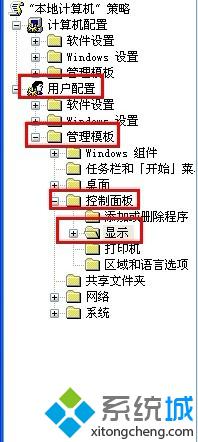
3、双击右边窗口中的隐藏“桌面”选项卡项目;
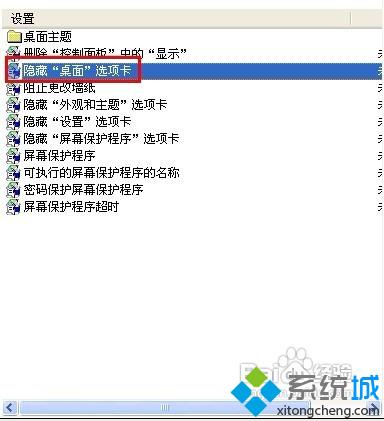
4、进入“设置”选项卡界面,单击“已禁用”,单击“确定”使更改生效。
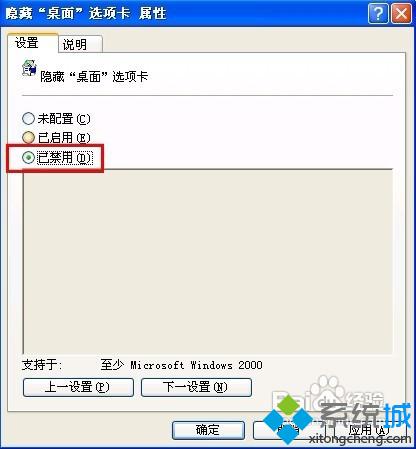
方法二:
1、在“开始→运行”对话框中键入“CMD”命令,点击“确定”按钮;

2、在命令提示符窗口内键入以下命令,回车
reg delete "HKEY_CURRENT_USER\Software\Microsoft\Windows\CurrentVersion\Policies\System" /v "NoDispBackgroundPage" /f
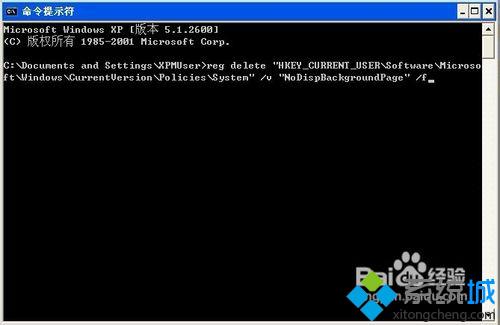
3、显示操作成功结束说明“NoDispBackgroundPage”参数已被删除;
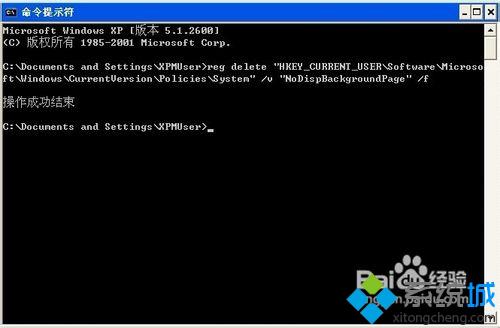
4、关闭命令提示符窗口,重新打开桌面属性,看看“桌面”选项卡是不是回来了。
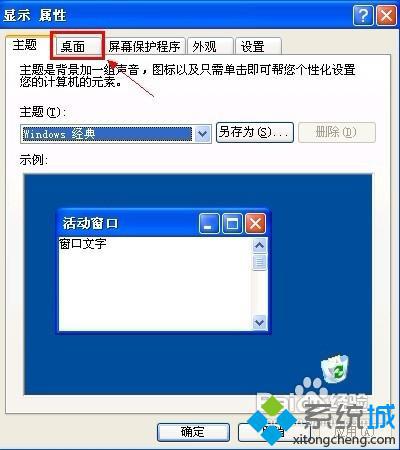
以上就是系统城小编为大家分享的XP系统显示属性窗口找不到“桌面”选项卡的两种解决方法了。碰到类似问题的朋友们,不妨按照上述步骤进行解决!希望能够帮助到大家!更多精彩的内容请继续关注系统城官网www.xitongcheng.com
相关教程:鼠标右键弹出属性窗口为什么鼠标右键桌面没有属性鼠标属性对话框w十系统使用方法显卡属性在哪里打开我告诉你msdn版权声明:以上内容作者已申请原创保护,未经允许不得转载,侵权必究!授权事宜、对本内容有异议或投诉,敬请联系网站管理员,我们将尽快回复您,谢谢合作!










